Trong quá trình học tập và làm việc, chúng ta thường gặp các trường hợp thêm đơn vị tính vào dữ liệu. Nếu thực hiện thủ công sẽ mất rất nhiều thời gian.
Chúng ta có thể định dạng trước đơn vị tiền tệ vào vùng dự liệu. Khi có vùng dữ liệu được nhập giá trị sẽ tự động nhảy đơn vị tiền tệ. Bây giờ, hãy cùng Tủ sách tia sáng tìm hiểu các cách thực hiện định dạng tự động VND trong bảng tính excel nhé.
Hướng dẫn chi tiết:
Bước 1: Mở cửa sổ Format Cells
Các bạn có thể mở cửa số này bằng 2 cách khác nhau:
- Bấm chuột phải vào ô tính bất kỳ có chứa số cần thêm đơn vị tiền tệ rồi chọn Format Cells.
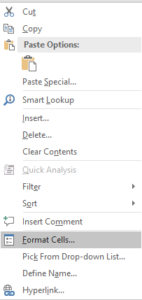
- Bấm tổ hợp phím tắt Ctrl 1.
Bước 2: Trong cửa số Format Cells, bấm chọn thẻ Number, chọn mục Currency trong Category. Trong mục này, chúng ta sẽ có các thiết lập mặc định như sau:
Nếu số tiền bạn định nhập vào là số nguyên, không có phần thập phân thì bạn có thể chỉnh định dạng số Decimal Places về 0 nhé.
Tại Symbol, chọn VND
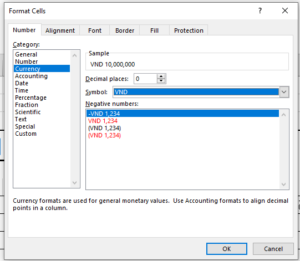
Bước 3: Nhấp OK để lưu lại thiết lập. Bây giờ khi bạn nhập số tiền vào ô tính thì đơn vị sẽ được tự động thêm vào phía trước như thế này:
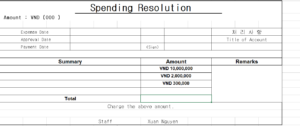
Các dữ liệu trong vùng chọn mà bạn đã định dạng sẽ tự động hiển thị đơn vị VND khi có giá trị.
Chúc các bạn thành công.
Xuân Nguyễn